
スクールワークでアセスメントの結果をフィルタリングおよびグループ化する
フィルタとグループを使用して、アセスメントの詳細ビューに表示する生徒別のデータのタイプを変更します。
アセスメントの結果をフィルタリングする
スクールワークApp
 のサイドバーで、「最近のアクティビティ」、「Assessments(アセスメント)」、クラス、または「アーカイブ済み」の中のクラスアーカイブをタップします。
のサイドバーで、「最近のアクティビティ」、「Assessments(アセスメント)」、クラス、または「アーカイブ済み」の中のクラスアーカイブをタップします。表示するアセスメントをタップします。
アセスメントの詳細ビューがスクールワークに表示されます。このビューには、生徒の制作物の進捗状況(「開始前」、「進行中」、「確認の準備ができました」、「確認中」、「確認済み」、「返却済み」、「期限切れ」)、生徒が制作物に費やした時間、制作物の提出日が含まれます。
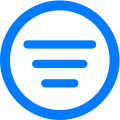 をタップし、アセスメントの結果のフィルタ条件を選択します。
をタップし、アセスメントの結果のフィルタ条件を選択します。フィルタ条件を満たしている生徒のみが表示されます。
メモ:
フィルタは、ビューにある「Remove Filter(フィルタを解除)」をタップして簡単に解除できます。
結果をエクスポートすると、スクールワークはフィルタリングされたコンテンツのみをエクスポートします。
アセスメントの結果をグループ化する
スクールワークApp
 のサイドバーで、「最近のアクティビティ」、「Assessments(アセスメント)」、またはクラスをタップします。
のサイドバーで、「最近のアクティビティ」、「Assessments(アセスメント)」、またはクラスをタップします。表示するアセスメントをタップします。
アセスメントの詳細ビューがスクールワークに表示されます。このビューには、生徒の制作物の進捗状況(「開始前」、「進行中」、「確認の準備ができました」、「確認中」、「確認済み」、「返却済み」、「期限切れ」)、生徒が制作物に費やした時間、制作物の提出日が含まれます。
 をタップしてから「グループを使用」をタップし、「グループを使用」の横にチェックマークが表示された状態にします。
をタップしてから「グループを使用」をタップし、「グループを使用」の横にチェックマークが表示された状態にします。結果が進捗状況別にグループ化されます(「期限切れ」、「確認の準備ができました」、「進行中」、「開始前」、「確認済み」、「返却済み」)。
注記: グループは簡単に削除できます。![]() をタップしてから「グループを使用」をタップし、チェックマークを非表示にします。
をタップしてから「グループを使用」をタップし、チェックマークを非表示にします。